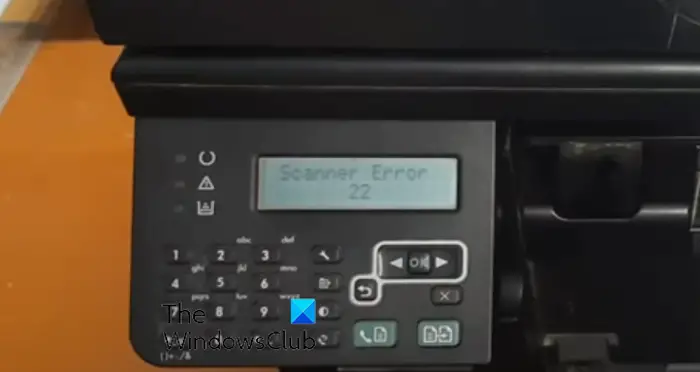Si tu vois Erreurs de scanner 20, 22 ou 23 sur votre imprimante HPcet article vous aidera à résoudre le problème. Certains utilisateurs d’imprimantes HP ont signalé avoir reçu ces erreurs lors de l’utilisation du scanner. Alors, découvrons exactement quelles sont ces erreurs et comment s’en débarrasser.
Qu’est-ce que le code d’erreur 22 sur le scanner HP ?
Code d’erreur du scanner HP 22 se produit lorsque vous essayez de numériser un document ou un livre à partir de votre imprimante. Le code d’erreur s’affiche sur le panneau de commande de l’imprimante et vous empêche de numériser des copies. Erreurs du scanner HP 20 et 23 sont également similaires au code d’erreur 22 et indiquent une défaillance du scanner.
Ces codes d’erreur sont généralement causés par une obstruction à l’intérieur du couvercle du scanner, par une mauvaise connexion du scanner et de l’imprimante ou par un encrassement du bloc moteur de la barre du scanner. De plus, si vous appliquez un poids supplémentaire sur le gaz du scanner lors de l’impression d’un livre ouvert, celui-ci risque de mal fonctionner et d’afficher des erreurs telles que 22.
Si vous rencontrez cette erreur, nous vous suggérons de redémarrer votre scanner et de vérifier si vous pouvez numériser sans problème. Si ce n’est pas le cas, procédez aux correctifs dont nous avons parlé dans cet article pour corriger l’erreur.
Erreur 20, 22 ou 23 du scanner HP sur PC
Si vous obtenez l’erreur de scanner 20, 22 ou 23 sur votre imprimante HP, utilisez les solutions ci-dessous pour résoudre le problème :
- Vérifiez votre scanner.
- Assurez-vous qu’aucun poids ou pression supplémentaire n’est appliqué sur la vitre du scanner.
- Réinitialisez votre imprimante.
- Retirez l’ensemble moteur de la barre du scanner.
- Utiliser l’étalonnage du scanner (si disponible).
- Contactez l’assistance HP.
1]Vérifiez votre scanner
La première chose que vous pouvez faire pour corriger cette erreur est de vérifier la connexion entre le scanner et l’imprimante. Assurez-vous que les deux sont connectés correctement et en toute sécurité.
Vérifiez qu’il n’y a pas d’obstructions dans le couvercle du scanner, telles que de la poussière, des objets étrangers, etc., et retirez-les.
Essayez également de nettoyer la vitre du scanner et les rouleaux avec le chiffon et le nettoyant pour vitres appropriés, puis vérifiez si l’erreur a disparu.
2]Assurez-vous qu’aucun poids ou pression supplémentaire n’est appliqué sur la vitre du scanner
Cette erreur est probablement déclenchée lorsqu’une pression supplémentaire est appliquée sur la vitre du scanner lors de la numérisation d’un livre ou d’une copie de document. Par conséquent, assurez-vous qu’aucun poids supplémentaire n’est appliqué sur la vitre lors de la numérisation à partir de l’imprimante.
3]Réinitialisez votre imprimante
La réinitialisation de votre imprimante est la solution recommandée par HP. Elle a aidé les utilisateurs à corriger l’erreur. Réinitialisez donc votre imprimante en suivant les étapes ci-dessous et voyez si cela fonctionne pour vous :
- Tout d’abord, assurez-vous que votre imprimante est allumée et qu’aucune tâche active n’est en cours d’exécution.
- Retirez maintenant le cordon d’alimentation de l’imprimante.
- Ensuite, débranchez le cordon d’alimentation de la source d’alimentation.
- Après cela, attendez environ 60 secondes.
- Maintenant, rebranchez les cordons d’alimentation à l’imprimante et à la prise murale
- Enfin, allumez l’imprimante et voyez si vous pouvez numériser des documents sans code d’erreur 22.
4]Retirez l’ensemble moteur de la barre du scanner
Certains utilisateurs ont signalé que le retrait du bloc moteur de la barre de numérisation de leur imprimante, puis sa réinsertion, ont résolu le problème. Vous pouvez essayer de faire la même chose et voir si cela fonctionne pour vous. Cependant, cela doit être fait avec beaucoup de précautions. Vous ne devez opter pour cette solution que si vous connaissez bien les pièces de l’imprimante.
Voici comment retirer et réinsérer l’ensemble moteur de la barre de scanner d’une imprimante HP :
- Tout d’abord, éteignez votre imprimante et ouvrez le couvercle du scanner ou le panneau d’accès.
- Localisez maintenant l’ensemble du moteur de la barre du scanner et déconnectez les câbles qui y sont connectés (le cas échéant).
- Ensuite, retirez les vis ou les clips à l’aide d’un tournevis ou d’un outil ; soyez prudent en le faisant.
- Ensuite, démontez l’ensemble moteur et nettoyez-le. Vérifiez également s’il présente des dommages.
- Maintenant, remettez l’ensemble moteur dans sa position et connectez-le comme il était.
- Enfin, redémarrez votre imprimante et vérifiez si l’erreur est résolue.
Lire: Résoudre l’erreur d’échec de l’imprimante HP – Problème avec l’imprimante ou le système d’encre.
5]Utiliser l’étalonnage du scanner (si disponible)
Pour corriger cette erreur, vous pouvez également utiliser la fonction Étalonner le scanner si elle est fournie avec votre imprimante HP. Cette fonction permet d’optimiser la fonctionnalité de numérisation en effectuant un alignement et un fonctionnement précis du mécanisme du scanner. Elle peut vous aider à corriger les erreurs de scanner 20, 22 et 23.
Voici comment:
- Premier touche Administration depuis l’écran d’accueil.
- Maintenant, appuyez sur Dépannage et puis Calibrer le scanner.
- Ensuite, appuyez sur Étalonner et utilisez les instructions à l’écran pour terminer le processus.
6]Contactez l’assistance HP
Les méthodes ci-dessus devraient vous aider à vous débarrasser de ces erreurs de scanner. Cependant, nous vous recommandons de contacter l’équipe d’assistance HP si vous rencontrez toujours l’erreur. Ils doivent pouvoir vous aider à résoudre l’erreur.
Qu’est-ce que l’erreur 23 sur mon imprimante HP ?
Le message d’erreur Er/23 sur votre imprimante HP signifie principalement que votre imprimante manque de mémoire. Pour résoudre cette erreur, vous pouvez annuler la tâche en cours et la diviser en tâches plus petites pour imprimer moins de pages à la fois.
Maintenant lis: Corriger le code d’erreur de l’imprimante HP 0xd8077900.